用CAD画平面图纸,没有3D图纸那么一目了然,很多时候一些固定的图形,我们都会使用一些图示来表达,因为复杂的物体无法用平面图画出来,那么CAD怎么画通信制图的假山石图示?下面来分享操作步骤。
方法/步骤
第1步
打开cad,使用直线工具,绘制一条水平直线,如下图。
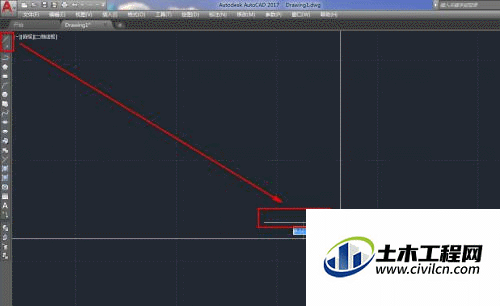
第2步
使用复制工具,复制2条该横线,如下图。
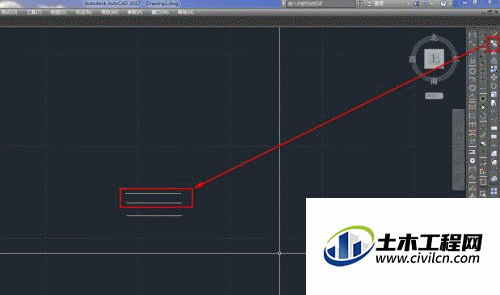
第3步
使用旋转工具,将其中的两条直线分别旋转60和-60度,如下图。
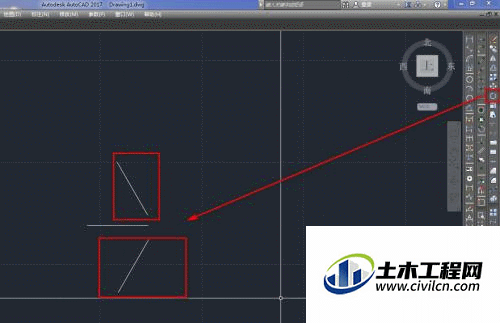
第4步
将旋转后的直线,使用平移工具平移成一个等边三角形,如下图。
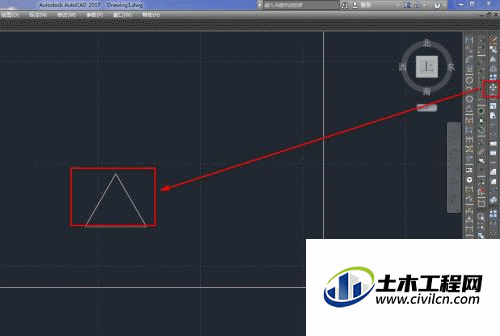
第5步
使用直线工具,绘制两条辅助线,如下图。
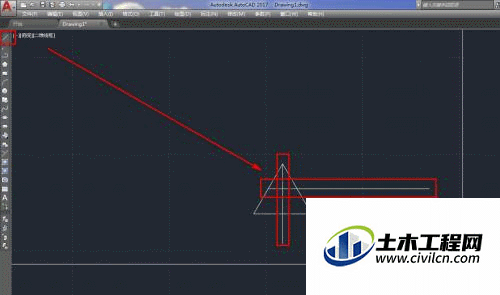
第6步
再次使用复制工具复制两条斜边,如下图。
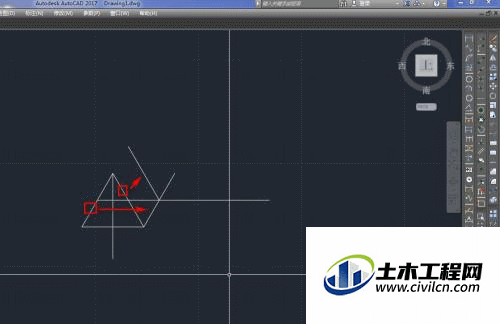
第7步
使用直线工具延长绘制底边,如下图。
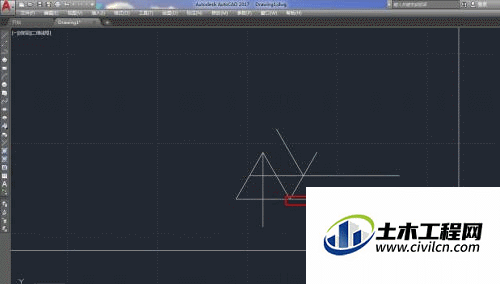
第8步
使用延伸工具,将复制后的一个边延长到底边,如下图。
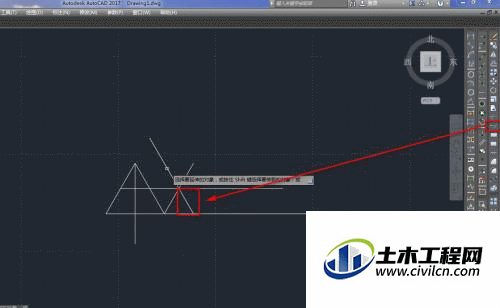
第9步
绘制过顶点的竖直的辅助线,如下图。
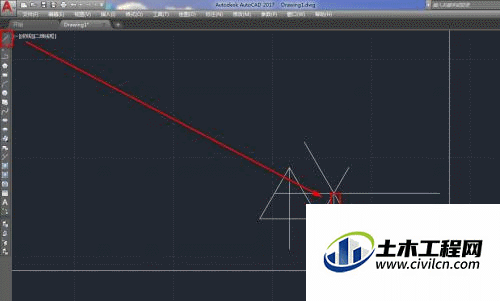
第10步
使用修剪工具,将多余的线条修剪掉,如下图。
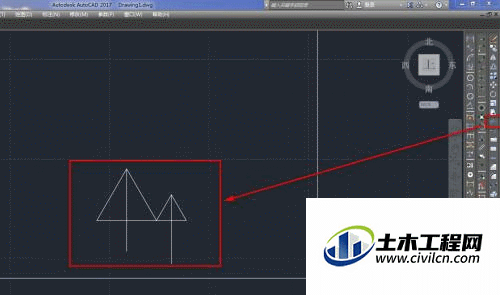
第11步
使用填充工具,将两个三角形的右半部分都填充为纯黑色,如下图。
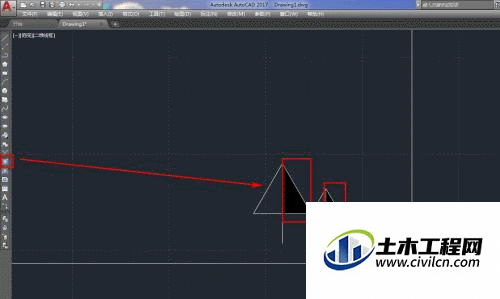
第12步
使用删除工具,删除两条竖直的辅助线就完成了假山石的绘制,如下图。

